著Selena Komez2月に更新08、2017
iPhone / iPadゲームを大画面で見せびらかしたり、ビデオブログのデモを録画したり、アプリをより鮮やかに使用する方法のチュートリアルを録画したりしたことがありますか。 iPhoneやiPadの画面操作を出力したり記録したりするのは、あなたが思うほど難しくありません。
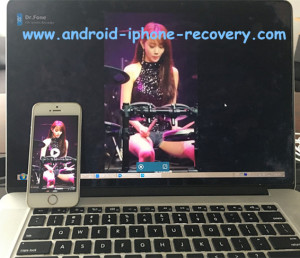
これを行うための無料の方法がないのは悲しいことです。 しかし、高品質の録音と物理的なケーブルを必要としない非常に簡単な操作のために、私はあなたのために強くお勧めしなければなりません - iOSスクリーンレコーダー それは間違いなく価値がある、それ あなたのiPhone / iPadのオーディオとビデオの記録を可能にします、あなたを許可します iOSデバイスから大画面録画とミラーリングを楽しむ現実的な感触のためにフレームを使用してデバイスの画面をキャプチャするか、より直接的なアプローチのために画面だけを記録します。 あなたのiOSデバイス(ジェイルブレイクされたデバイスを含む)であなたがすることは何でも後で見ることができるように記録して保存することができます。
iOSスクリーンレコーダーができること:
1。教室や会議室など、ワイヤレスでどこでもコンピュータまたはプロジェクタのデバイス画面を共有できます。
2オーディオのストリーミング、映画の再生、大画面での音楽の再生、友人や家族との写真の共有など、より大画面のゲーム体験を実現します。
3は、あなたが自由にあなたのプレゼンテーションをあなたが本当にやりたいと思うように指示することを可能にします。
4。レコーディングと高品質のミラーリングアプリ開発者は、プロジェクトを簡単に紹介したり、デモやチュートリアルを作成することができます。
5.プレゼンター、教育者、ゲームプレーヤーは、モバイルデバイスのライブコンテンツをコンピューターに簡単に記録して、再生および共有できます。
まず、コンピューターでiOS Screen Recorderを実行し、ホームページの左側のオプションにある[その他のツール]をクリックします。以下のような機能のリストを確認できます。
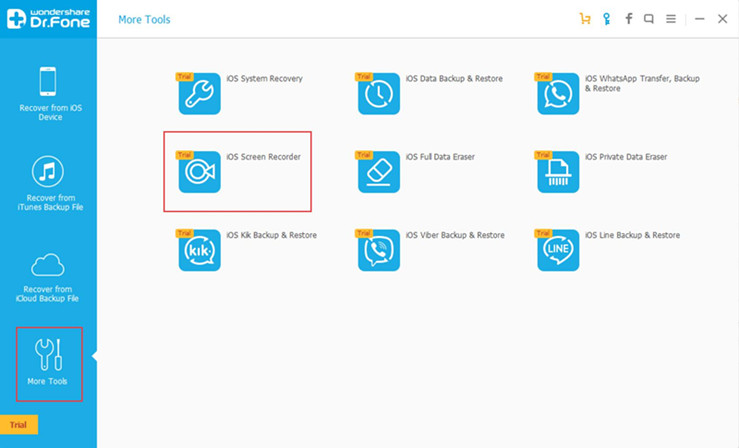
ステップ1。iOSデバイスとコンピュータを同じWi-Fiネットワークに接続する
コンピューターとiPhone / iPadを同じネットワークに接続するには、コンピューターにWi-Fiを設定し、デバイスにWi-Fiを接続してください。コンピューターがWi-Fiに接続している場合は、同じWi-Fiを接続するだけです。デバイスのFi。次に「iOSスクリーンレコーダー」オプションをクリックすると、iOSスクリーンレコーダーのボックスがポップアップ表示されます。
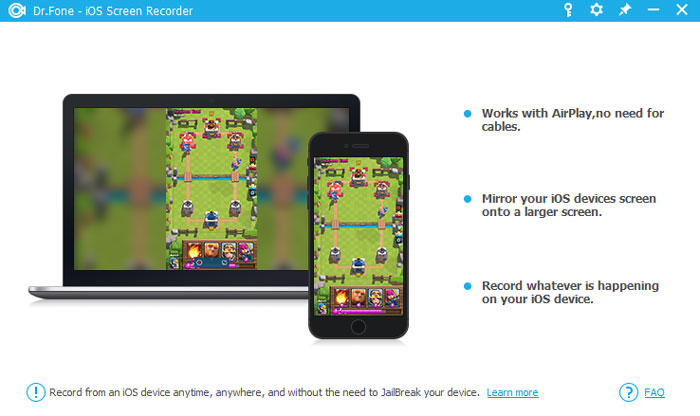
ステップ2.Enable iOSスクリーンレコーダー
iOS 7、iOS 8、およびiOS 9の場合:
上にスワイプして「AirPlay」をクリックします。次に「Dr.Fone」を選択して「ミラーリング」を有効にします。
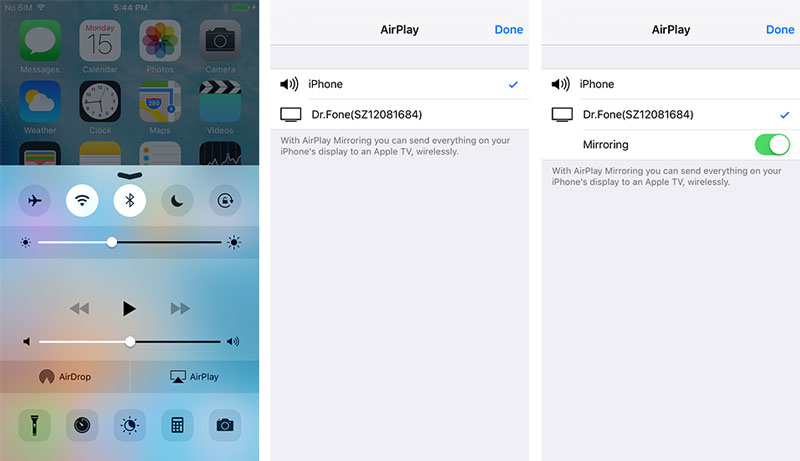
iOS 10の場合:
上にスワイプして「AirPlayミラーリング」をタップします。ここで「Dr.Fone」を選択し、「ミラーリング」を有効にする必要があります。
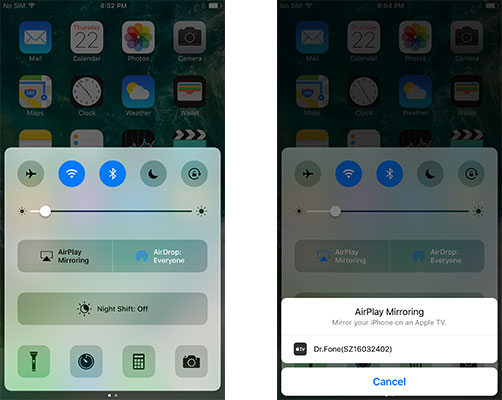
ステップ3.Start iOS画面をキャプチャして記録する
これは、コンピュータの画面下部にある2つのボタンです。左の丸ボタンをクリックしてiPhone / iPadの録画を開始し、右の四角いボタンをクリックして全画面を表示できます。全画面モードを終了する場合四角いボタンをクリックするか、キーボードのEscキーを押すだけです。丸いボタンをクリックすると、デバイスの録画を停止できます。iOSスクリーンレコーダーにより、録画ビデオファイルを保存したフォルダに移動できます。
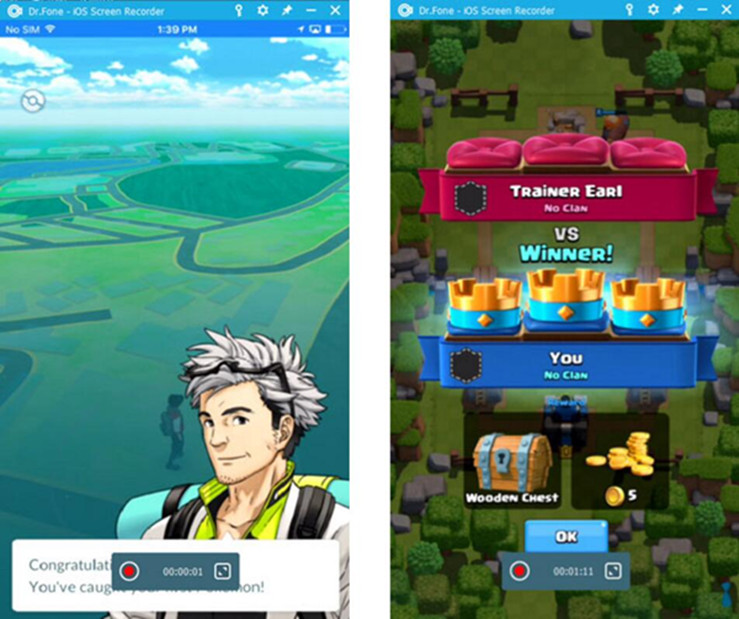
iOSスクリーンレコーダーのヘルプ iOSデバイスをコンピュータまたはプロジェクタにワイヤレスでミラーする,モバイルゲーム、ビデオなどをコンピュータに簡単に記録するそれをダウンロードして、今すぐiOSミラーチップを楽しんでみてください。
続きを読む:
iPhone / iPad用DVDムービーをリッピングして変換する方法
最高のパフォーマンスを得るためにiPhoneを最適化するための最善の方法
プロンプト: 次のことを行う必要があり ログイン あなたがコメントすることができる前に。
まだアカウントがありません。 ここをクリックしてください 登録.

コメントはまだありません 何か言って...